July 2017
DJI Sparkラヴァレッド到着
2017/07/31 22:32 カテゴリ:Drone

予約から2ヶ月弱。DJI Sparkのラヴァレッドが到着した。
最初は品薄になるかとおもわれたが、アルペンホワイトは、意外と入手可能になるのが早かった。
ラヴァレッドは7/31から発送予定となっていたが、何日か早く来た形。

自分の買ったお店は、開封して検品してくれるので、検品シールが貼ってあった。
付属品いっぱいのフライモアコンボセットを買ったので、箱はでかい。

内容物は、本体ケースと、アクセサリが詰まったケース。後、マニュアル類。無料で付いてくる保険の案内もあった。

本体ケース内は、本体バッテリー&プロペラ付と、予備バッテリー、予備プロペラ。
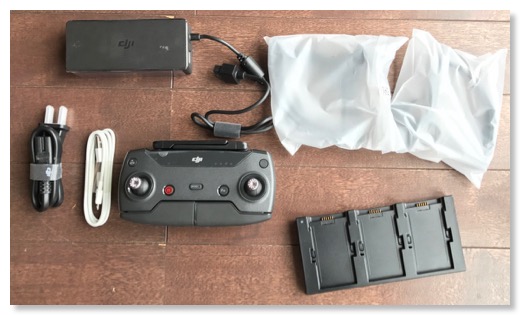

アクセサリの方は、充電アダプタ、充電台、プロペラガード、送信機、USBケーブル。

この手のものは、すぐに使いたくても、バッテリーがないことには、どうしようもない。
前に到着していた予備バッテリーも含めて、まずは充電。
この充電アダプタは、USBのアウトも2系統付いているので、送信機とスマホも同時に充電できる。
モバイルバッテリーは、本体に取り付けると、マイクロUSBで充電できるが、この充電台は、AC電源専用で、モバイルバッテリーからは充電できない。

バッテリーを外した本体。
かなり軽い。
1時間ぐらいしたら、充電が終わったみたいなので、飛ばしに行ってみよう。
おっとその前に、現地でアクティベーションとか失敗するの嫌なので、基本設定だけしておく。
と思いきや、フライモアコンボは、送信機と本体は繋がってるのか、スマホと本体だけ、Wi-Fiで繋げればいいみたい。
室内で離陸だけさせみたが、ミニドローンとは違う音、風圧!そして安定感。
さすが検品済み。
さぁ飛ばしにいこう。
【国内正規品】DJI Spark フライモアコンボ(ラヴァレッド)
Zhiyun Smooth-Qが到着
2017/07/31 21:17 カテゴリ:camera & video cam | iPhone & mobile phone

注文していたスマホ用ジンバルZhiyun Smooth-Qだが、早いもので、すぐに到着した。
注文したのが、たまたま三脚付きのモデルだったみたい。
正規代理店品ということだからか、日本語マニュアルが付属している。

商品パッケージの中は、ケース入り本体、ストラップ、ケーブル。
ストラップは、ケースにつけるものみたい。確かにケースには取っ手のようなものがないので、掴みにくいかもしれない。

本体。
作りはしっかりしていて、ちゃちな感じはしないが、全体的に重い。
まずは、なにはなくとも充電。どこかのウェブページで充電器を使ってはいけない的な記述をみたが、マニュアルには特にそういう記述は見つからなかった気がする。
バッテリーは内蔵で、交換不可。充電中は暖かくなるが、終わると止まる。

充電が終わったので、iPhone 7 Plusを取り付けてみる。
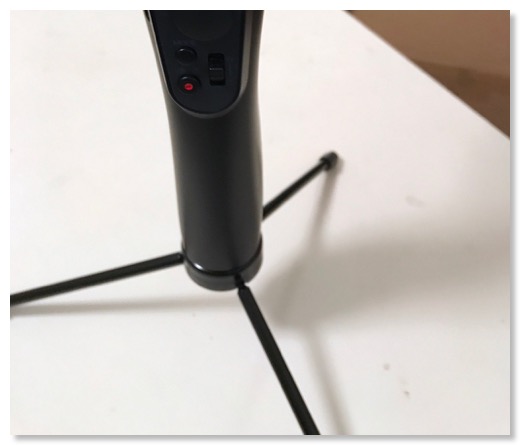
このジンバルは、底面に三脚穴があるので、自立させられるのはいい。素材は、ザ・鉄、という感じで、頑丈そうだけど、重い。
ホルダーは固い。取り付けにくいが、外れにくいということでもあるか。iPhoneは、ケースを付けたままでも付けられた。

後ろのネジで緩めることで、縦マウント、横マウントの切り替えが可能。
汎用的なジンバルなので、バランスを取るための調整ネジが一つだけある。
ネジを緩め、アームの長さを伸ばして、バランスを取る。iPhone 7 Plusの場合は、常に伸ばして使う必要がある。伸ばしても完全にバランスを取ることはできず、水平にはならない。

電源は長押しでオン。これで、iPhoneが水平になり、以前使ったジンバルと同様に、動きに追随して滑らかな動きにしてくれる。
このままでも、純正カメラアプリで、ムービーやタイムラプスを撮ることはできる。
滑らかさは、みた感じはなかなか。
Feiyu G4 GSのように、上下逆さまにするモードはないみたい。
Smooth-Qは、Bluetooth接続でスマホと連携できるが、専用アプリとだけの機能なので、専用アプリ内から接続する。
接続してできることは、バッテリーの確認、モードなどの直接コントロール、セッティング、ズーム、録画停止、アクティブトラッキング、かな。
ズームは、ちょっと期待していたが、パワーズームのように滑らかに効くものではなかった。
レバーを上下するごとに、段階的にデジタルズームが効く、というもの。多分、iPhone 7 Plusのデュアルレンズには対応していないっぽい。デュアルレンズを使いたければ、純正のカメラアプリを使う方がいい。
アクティブトラッキングは、ロックモードの時に、画面上で指定したものを追いかけて、上下左右に動いてくれる機能。一度視界から外れてしまうと、再度追いかけてはくれるほどではないが、何か使い道はあるかも。
謎機能としては、USBのアウト端子があって、例えばライトニングケーブルを挿すと、iPhoneを充電することができるらしい。Smooth-Qは、12時間使えるぐらいバッテリーを積んでいるらしいので、スマホに回すことができる、のかも。
一見便利そうだが、iPhoneの充電ポートはジンバルに接触してふさがっているので、ジンバルを使っているときには充電できない。
しかも、Smooth-Qの電源をオンにしないと充電はされない。しかし、iPhoneを外して充電すると、重量バランスが崩れているので、モーターがウィーンとなる。
これは、いったいいつ使う機能なのか。
あと、ちょっと使って、気になったのは、専用アプリで接続して、ムービーを撮ろうとして録画ボタンを押すと、なぜかパノラマ撮影機能が起動してしまう、ということが、結構ある。
コネクトし直したりしているうちに、まともになったりするのだが、これなんでだろう?
全体的には、価格が安いこともあって、満足しているが、ちょっと気になる。
おまけだが、色々と見ていると、マウンタを自作すると、アクションカムでも使えるかも、というのがあった。そんな難しいものでもないようなので、時間があったら、真似してみたい。
Zhiyun Smooth-Q スマートフォン用3軸 ハンドヘルド ジンバル スタビライザー
スマホ用ジンバルを購入 - Zhiyun Smooth-Q
2017/07/29 18:58 カテゴリ:camera & video cam | iPhone & mobile phone
夏休みに旅行を考えているが、動画撮影に、ジンバルを持っていこうかと。
ジンバルといえば、我が家には、ソニーアクションカム用のFeiyu G4 GSがある。しかし、壊れてしまって、まともに動かない。
ロードバイク用の車載時に、アクションカムのブレを抑えられるかと思って買ってみたのだが、ロードバイクは、細かい激しい振動がずっと続くので、衝撃に耐えられなかったみたい。完全に使い方を間違えた。
修理に出そうか、とサポートに連絡してみると、買ったものが並行輸入だったらしい。
でも1.2万円ぐらいで有料なら修理しますよ、とのこと。新たに買うよりは安いので、じゃぁ修理に出すか、と思っていたら。
ちょうどいい?ところに、こちらの動画で、ZhiyunというところのSmooth-Qというのが紹介されていた。
これはスマホ用のジンバル。アクションカムで使うことを考えていたので、これまでは検討に入れてこなかった。
しかし、今は、ロードバイク用にジンバルを使うのは無理、とわかったので、アクションカム用にこだわる必要はない。
よく考えてみれば、iPhoneの動画性能は、今やアクションカムより全然上だろう。4Kも、光学2倍レンズもある。タイムラプスも、スローモーションも撮りやすい。
そもそも液晶で見ながら、撮影できるし。
昔は、iPhoneのストレージを結構ギリギリで買っていたので、動画を撮る余裕がなかったが、今は、64GB余っているので、本体だけで数時間分は撮影できる。
iPhoneで、動画撮影するとき、きちんと持てない、ということがあるが、ジンバルなら、この弱点はカバーできる。
カメラを毎年買い換えるわけにはいかないが、iPhoneは、少なくともこれまでは毎年買い換えていたので、その度に画質がアップしていくかもしれない。
と、考えると、アクションカム用を修理するよりいいかも、と思い始めた。

で、Smooth-Q。
何と言っても価格が安い。2万円を切って、1万円台。修理代にプラス5千円ぐらい。
モードはいくつかがあるのはG4 GSと同じだが、ジョイスティック搭載、Bluetooth接続で、スタート、ストップ、ズームなど、iPhone側をコントロールできる。
極め付けは、アクティブトラッキング。こんなこともできるのか。
これらを考えると、Smooth-Qでいこうかなと。
Zhiyun Smooth-Q スマートフォン用3軸 ハンドヘルド ジンバル スタビライザー
ジンバルといえば、我が家には、ソニーアクションカム用のFeiyu G4 GSがある。しかし、壊れてしまって、まともに動かない。
ロードバイク用の車載時に、アクションカムのブレを抑えられるかと思って買ってみたのだが、ロードバイクは、細かい激しい振動がずっと続くので、衝撃に耐えられなかったみたい。完全に使い方を間違えた。
修理に出そうか、とサポートに連絡してみると、買ったものが並行輸入だったらしい。
でも1.2万円ぐらいで有料なら修理しますよ、とのこと。新たに買うよりは安いので、じゃぁ修理に出すか、と思っていたら。
ちょうどいい?ところに、こちらの動画で、ZhiyunというところのSmooth-Qというのが紹介されていた。
これはスマホ用のジンバル。アクションカムで使うことを考えていたので、これまでは検討に入れてこなかった。
しかし、今は、ロードバイク用にジンバルを使うのは無理、とわかったので、アクションカム用にこだわる必要はない。
よく考えてみれば、iPhoneの動画性能は、今やアクションカムより全然上だろう。4Kも、光学2倍レンズもある。タイムラプスも、スローモーションも撮りやすい。
そもそも液晶で見ながら、撮影できるし。
昔は、iPhoneのストレージを結構ギリギリで買っていたので、動画を撮る余裕がなかったが、今は、64GB余っているので、本体だけで数時間分は撮影できる。
iPhoneで、動画撮影するとき、きちんと持てない、ということがあるが、ジンバルなら、この弱点はカバーできる。
カメラを毎年買い換えるわけにはいかないが、iPhoneは、少なくともこれまでは毎年買い換えていたので、その度に画質がアップしていくかもしれない。
と、考えると、アクションカム用を修理するよりいいかも、と思い始めた。

で、Smooth-Q。
何と言っても価格が安い。2万円を切って、1万円台。修理代にプラス5千円ぐらい。
モードはいくつかがあるのはG4 GSと同じだが、ジョイスティック搭載、Bluetooth接続で、スタート、ストップ、ズームなど、iPhone側をコントロールできる。
極め付けは、アクティブトラッキング。こんなこともできるのか。
これらを考えると、Smooth-Qでいこうかなと。
Zhiyun Smooth-Q スマートフォン用3軸 ハンドヘルド ジンバル スタビライザー
Rolling Spider用のバッテリーも購入
2017/07/29 18:50 カテゴリ:Drone

Sparkもそろそろ届く頃だが、その前にミニドローン用の電池も追加購入した。
Sparkは、航空法規制に引っかかるので、気軽に練習できない。
ミニドローンで、室内でも練習した方がいいかな、と。
購入時に付属していたバッテリーは、膨張して刺さらなくなっているし、サードパーティ製のも、持続時間が短い。
3000円で3つセットのものを買ったが、フルに使えると、練習しがいはある。
Morpilot 3個 3.7V 600mAh 2.1Wh 20C Li-po Parrot MiniDrones Jumping Sumo Parrot Mini Droneローリングスパイダーバッテリー及び充電器付き
DJI Sparkの発送!
2017/07/29 15:27 カテゴリ:Drone
連絡が来た!と思ったら、別に買った予備のプロペラとバッテリーだった。
で、届いた。
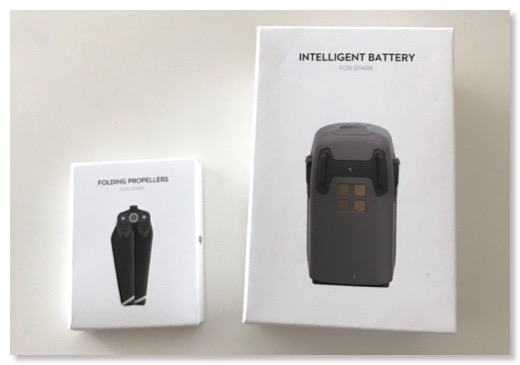
正確には、本体の連絡も来たのだけど、発送ではない。ラヴァレッドしか、入荷予定がないので、色の変更を受け付ける、とのこと。
注文したのは、ラヴァレッドなんだけど来るんだろうか。練習時間を考えると、白にしておけば良かったと思う、今日この頃。
【国内正規品】DJI Spark インテリジェント・フライトバッテリー
【国内正規品】DJI Spark クイックリリース折りたたみ式プロペラ
で、届いた。
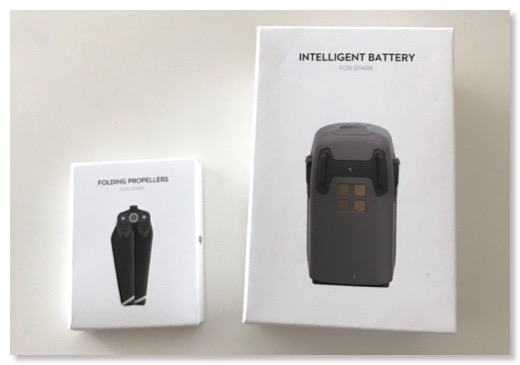
正確には、本体の連絡も来たのだけど、発送ではない。ラヴァレッドしか、入荷予定がないので、色の変更を受け付ける、とのこと。
注文したのは、ラヴァレッドなんだけど来るんだろうか。練習時間を考えると、白にしておけば良かったと思う、今日この頃。
【国内正規品】DJI Spark インテリジェント・フライトバッテリー
【国内正規品】DJI Spark クイックリリース折りたたみ式プロペラ
ELEMNT Boltを使ってみた
2017/07/29 15:20 カテゴリ:自転車
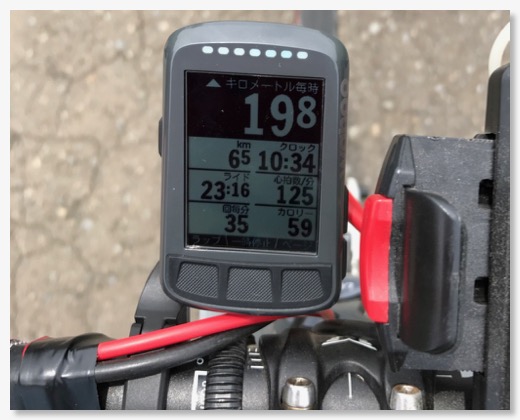
WahooのGPSサイコン、ELEMNT BOLTを付けて、実際に走行をしてみた。
先週50kmと今週80km。
まず、液晶はめっちゃみやすい。夏の炎天下であっても、直射日光下で、むしろ見やすい。
カラー液晶で、見にくくなるのに慣れてしまったので、これだけ、見やすいのは新鮮に感じるぐらい。
上面にLEDが複数付いているが、これには、速度、心拍数などを設定できる。
ただ、天候がよいと、青色表示はほとんど認識できない。
少なくとも、青、赤、緑ぐらいの表示に対応してるらしい。設定しているルートから外れた時なんかは、赤色で光って教えてくれる。
教えてくれるといえば、音は、ビープ音ぐらいは出してくれる。一応、外でも聞こえるぐらいのボリューム。単純な音の組み合わせだけど、ちょっとR2D2っぽい。
操作の面では、物理ボタン自体は押しやすいが、iPhoneのマウントとの兼ね合いで、右手から押しにくい取り付けになってしまっている。左手しか使えないので、その点で結構操作しにくかった。2回走ってみたが、iPhoneのアクセスは少ないので、iPhoneのマウントを外してしまい、iPhoneはジャージのポケットでもいいかな、と思い始めた。
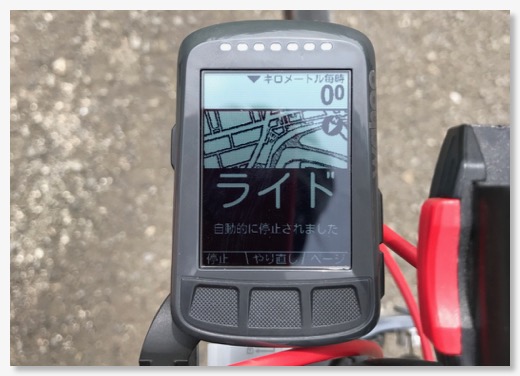
走り出して気がついたが、停止すると自動で計測を止める機能がある。
Runtasticや、Stravaにもあるので、特別ではないが、当たり前の機能があってよかった。
表示は、最初からあるページもカスタマイズできるし、自分でも作ることができる。ケイデンスと心拍数の優先度をあげて、上に表示されるように設定してみた。
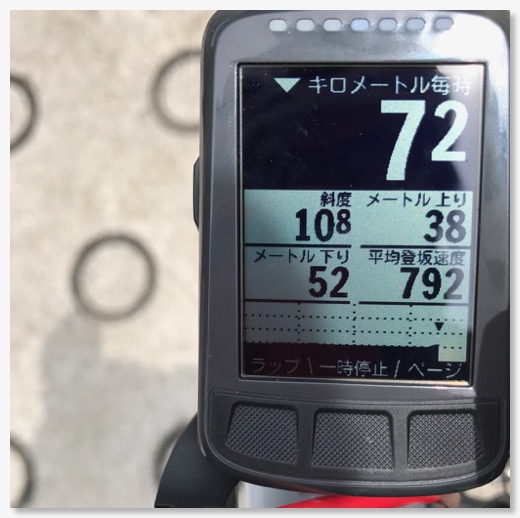
坂道では、ちゃんと斜度が表示された。すぐに反映されるわけではなく、10秒ぐらいかかる。数値も安定しているわけではないので、参考までに、という感じだが、これが10%の登りか、と認識できるにはいい。
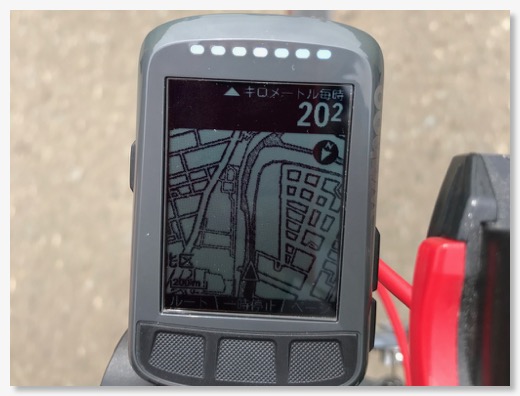
マップ表示は、白黒ながら、想像よりちゃんと表示されていてびっくり。北が上だけではなく、進行方向が上にも設定できる。回転はヌルヌルではないが、必要十分な回転速度。
マップ画面もカスタマイズできるので、ケイデンスと心拍数を表示させるようにした。
ルートは、別サービスで作ったものを読み込むことができる。Ride with GPSサービスというので、ルートを作製すると、Wi-Fi同期されて、本体でルートが使えるようになっている。
同期されたルートを選ぶだけで、後は曲がるポイントで教えてくれる。
感心したのは、マップ画面だけでなく、通常の情報画面でもちゃんと案内してくれる。
Ride with GPSは、自転車道の地図もあるので、サイクリングロードなんかは、これでいい。
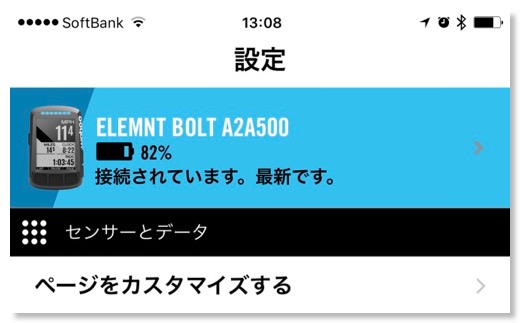
バッテリーの持ちだが、50km走った後で、82%。80kmで、64%。自分の脚力だと、使い切るのは無理だろう。
気になったのは、初回に走った時に、センサーの取りこぼしが多い気がした。50kmぐらい走ったはずだが7kmぐらい少ない。
Apple Watchで、Stravaも並行して稼働していたので、記録上は問題ないが、走っている時に気になる。
ただ、2回目にルートを設定して走った時は、StravaのGPS記録と、ほぼ合っていた。ルート設定が効いたのか、何かしらの学習が効いたのか。
もう一つは、70km地点で、なぜか再起動がかかった。ELEMNT BOLTの記録は、復元できたので良かったが、そのための時間が結構かかった。
多少の問題点はあるが、全体的には結構、満足。
【1.5ワット削減!エアロ形状!空気抵抗を減らすサイコン】
wahoo ワフー ELEMNT BOLT(エレメント ボルト)本体のみ【ナビ機能付きサイクルコンピューター】
いまさらサイコン導入 - Wahoo ELEMNT BOLT
2017/07/22 22:19 カテゴリ:自転車
ロードバイクを始めてから、早5年目。
今まで、専用のサイクリングコンピュータは使わず、iPhoneにセンサーを接続して、サイコン代わりにしてきた。
理由の一つは、単純に今の状況を表示するだけではなく、ログを取って、記録したりするのが好き、というのが大きい。
一方、iPhoneをサイコンがわりにするのも、それなりに面倒で、でかいマウンタをつけたり、トップチューブにエナジーバックをつけて、モバイルバッテリーから給電したり。
ログを取りたい、という希望があるので、安い表示しかタイプには興味が湧かず。
Garminも検討したことがあるのだけど、ANT+センサーがメイン。これだと、センサーを買い直しだし、iPadやiPhoneでZwiftを使うときに、Bluetoothセンサーが使えない。それと値段も高い。
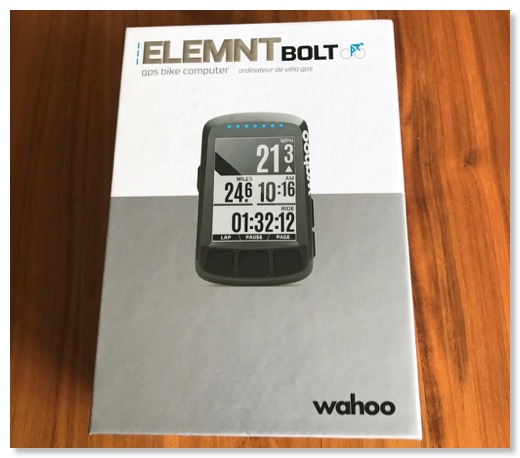
そんな中、Wahooから、最近、良さそうなサイコンが出たので、貯まったポイントで買ってみた。
ELEMNT BOLTというのだが、それより前に出ていた、ELEMNTというのの、小型版みたい。小型版と言っても、機能的にはほぼELEMNTと同じで、空気抵抗は少なくなったらしい。
まだあんまり情報がないみたいなので、特徴をあげると

到着したので、開けてみると、マグネットで蓋がパチッと閉まるタイプ。
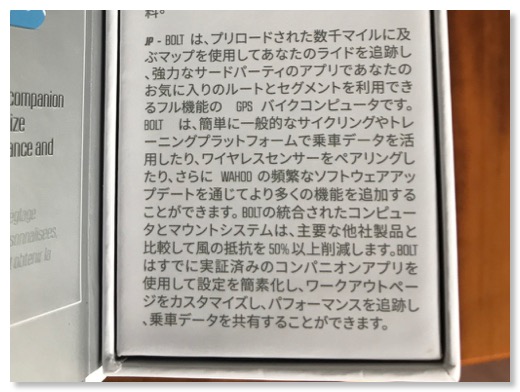
たどたどしいが、日本語の説明もある。

内容物は、こんな感じ。マウントは、ハンドル前面とステムの上。ハンドル上面にもいけるのかな。ハンドル前面は、35mm径で取り付けられた。六角ボルト留めだが、レンチは付属していない。
ステム上のマウントは、タイラップ留め。

充電は、本体手前側にあるマイクロUSBポートから。この位置だと、ハンドル前面に取り付けたときは、給電しながらは難しいかも。

マウントをしてみたところ。エアロ形状になっている。最初少し起こし気味にしていたが、真っ平らぐらいの方が、みやすい。位置的に、ステム上だと、走行中は見にくそう。
本体のマウント方法は、90度寝かせた状態で置いて、ひねるとくっつく方式。
iPhoneマウントを外そうかと思ったが、いったんそのまま付けておいた。
干渉しないようにすると、結構左に寄せないといけない。
電源ボタンは左側。専用アプリをダウンロードして、画面に表示されるQRコードでペアリング。Wi-Fi接続だが、MACアドレスがわからず。
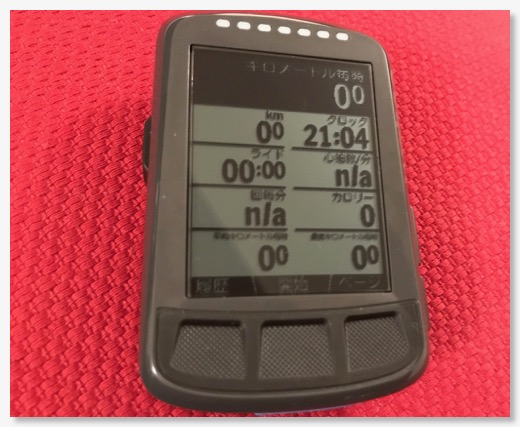
デフォルトの画面では、瞬間速度、走行距離、現在時刻、走行時間、心拍数、ケイデンス、消費カロリー、総平均速度、最高時速が表示される。
下側にある3つの物理ボタンの右側でページが切り替えられる。

2ページ目をみると、斜度も表示できるらしい。
Garminがいいなぁ、と思っていたことの一つにリアルタイムに斜度が表示される、というのがあったので、これは嬉しい。
物理ボタンはいいと思う。iPhoneのタッチパネルは、走行中に触ると、振動で正しく認識されないことがある。

充電は、手前面にあるマイクロUSBポートから。
走りながら給電できると買いたが、ハンドル前面にマウントすると、手前にスペースがなく、よほど小さいコネクタのケーブルを使わないと厳しいかも。
ステム上なら問題なさそうなので、充電専用ポジションとして、マウンタだけ、取り付けておいてもいいかもしれない。
充電は、それなりに時間がかかりそう。来たときには、半分ぐらいの残量があったが、満充電するのに2-3時間はかかったのではないか。
満充電で、15時間ぐらいは持つらしいので、ライド毎に外して、一晩、充電器に繋げて放っておく、という運用かな。
【1.5ワット削減!エアロ形状!空気抵抗を減らすサイコン】
wahoo ワフー ELEMNT BOLT(エレメント ボルト)本体のみ【ナビ機能付きサイクルコンピューター】
今まで、専用のサイクリングコンピュータは使わず、iPhoneにセンサーを接続して、サイコン代わりにしてきた。
理由の一つは、単純に今の状況を表示するだけではなく、ログを取って、記録したりするのが好き、というのが大きい。
一方、iPhoneをサイコンがわりにするのも、それなりに面倒で、でかいマウンタをつけたり、トップチューブにエナジーバックをつけて、モバイルバッテリーから給電したり。
ログを取りたい、という希望があるので、安い表示しかタイプには興味が湧かず。
Garminも検討したことがあるのだけど、ANT+センサーがメイン。これだと、センサーを買い直しだし、iPadやiPhoneでZwiftを使うときに、Bluetoothセンサーが使えない。それと値段も高い。
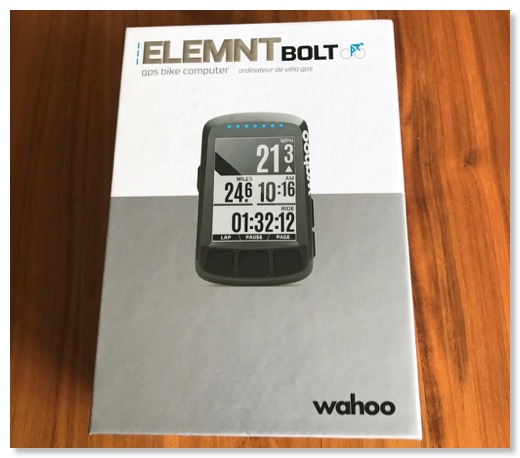
そんな中、Wahooから、最近、良さそうなサイコンが出たので、貯まったポイントで買ってみた。
ELEMNT BOLTというのだが、それより前に出ていた、ELEMNTというのの、小型版みたい。小型版と言っても、機能的にはほぼELEMNTと同じで、空気抵抗は少なくなったらしい。
まだあんまり情報がないみたいなので、特徴をあげると
- 手持ちのBluetoothセンサー、心拍計、ケイデンス&スピードがそのまま使える
- 本体を取り外して、USBで充電できる
- モバイルバッテリーからも給電できる
- 白黒液晶で電池長持ち
- 物理ボタンで押しやすい
- GPS内蔵、マップデータロードができる
- Bluetoothだけでなく、Wi-Fiも搭載して、自分でデータをStravaなどにあげられる
- 斜度も測れる

到着したので、開けてみると、マグネットで蓋がパチッと閉まるタイプ。
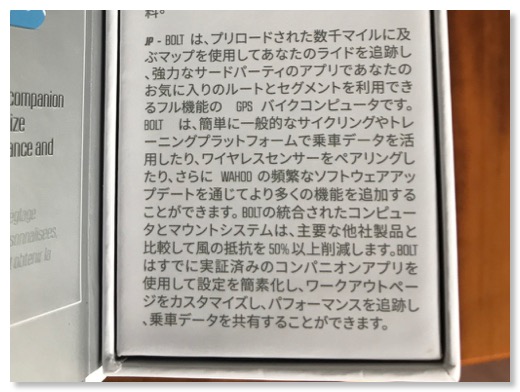
たどたどしいが、日本語の説明もある。

内容物は、こんな感じ。マウントは、ハンドル前面とステムの上。ハンドル上面にもいけるのかな。ハンドル前面は、35mm径で取り付けられた。六角ボルト留めだが、レンチは付属していない。
ステム上のマウントは、タイラップ留め。

充電は、本体手前側にあるマイクロUSBポートから。この位置だと、ハンドル前面に取り付けたときは、給電しながらは難しいかも。

マウントをしてみたところ。エアロ形状になっている。最初少し起こし気味にしていたが、真っ平らぐらいの方が、みやすい。位置的に、ステム上だと、走行中は見にくそう。
本体のマウント方法は、90度寝かせた状態で置いて、ひねるとくっつく方式。
iPhoneマウントを外そうかと思ったが、いったんそのまま付けておいた。
干渉しないようにすると、結構左に寄せないといけない。
電源ボタンは左側。専用アプリをダウンロードして、画面に表示されるQRコードでペアリング。Wi-Fi接続だが、MACアドレスがわからず。
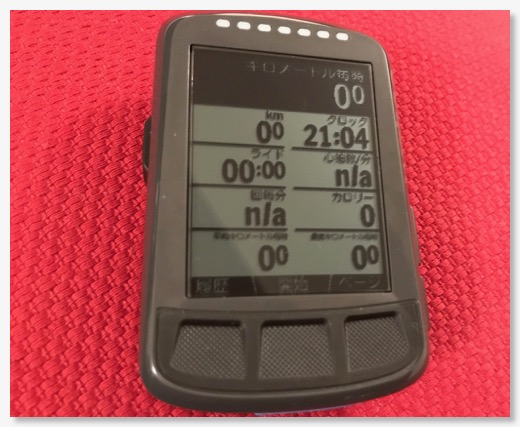
デフォルトの画面では、瞬間速度、走行距離、現在時刻、走行時間、心拍数、ケイデンス、消費カロリー、総平均速度、最高時速が表示される。
下側にある3つの物理ボタンの右側でページが切り替えられる。

2ページ目をみると、斜度も表示できるらしい。
Garminがいいなぁ、と思っていたことの一つにリアルタイムに斜度が表示される、というのがあったので、これは嬉しい。
物理ボタンはいいと思う。iPhoneのタッチパネルは、走行中に触ると、振動で正しく認識されないことがある。

充電は、手前面にあるマイクロUSBポートから。
走りながら給電できると買いたが、ハンドル前面にマウントすると、手前にスペースがなく、よほど小さいコネクタのケーブルを使わないと厳しいかも。
ステム上なら問題なさそうなので、充電専用ポジションとして、マウンタだけ、取り付けておいてもいいかもしれない。
充電は、それなりに時間がかかりそう。来たときには、半分ぐらいの残量があったが、満充電するのに2-3時間はかかったのではないか。
満充電で、15時間ぐらいは持つらしいので、ライド毎に外して、一晩、充電器に繋げて放っておく、という運用かな。
【1.5ワット削減!エアロ形状!空気抵抗を減らすサイコン】
wahoo ワフー ELEMNT BOLT(エレメント ボルト)本体のみ【ナビ機能付きサイクルコンピューター】
Swift Playgroundsでドローンを飛ばす
最近、めっきりSwiftでプログラミングをしていないが、ちょっと気になるニュースがあった。
Swiftの入門である、Swift Playgroundsで、ドローンの飛行をプログラミングできるようになったらしい。
その対応ドローンをみると、Parrot社製のMiniDroneということで、うちのRolling Spiderも対応している。
自分の場合、iPadを持っていて、かつ、MiniDroneを持っているわけなので、ちょっとやってみた。
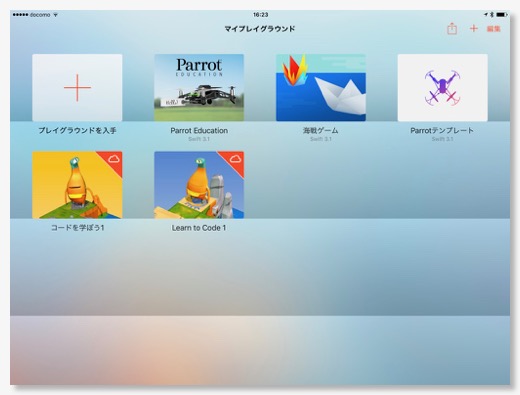
プレイグラウンドにParrot Educationというのがあって、これで、MiniDroneに命令するコマンドを学ぶことができる。
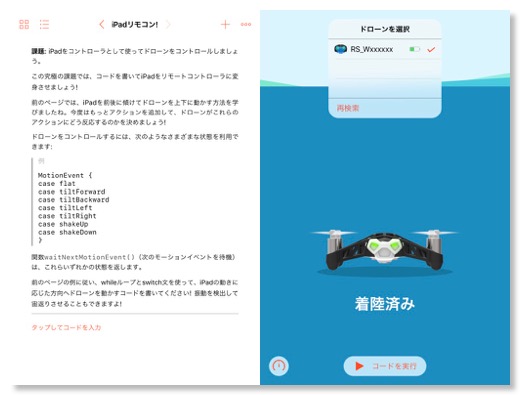
コマンドとしては、離陸、着陸、前進、後退、上昇、下降、回転、宙返り、○秒間停止、などがある。
うちのMiniDroneは、Rolling Spiderなのでダメだが、Mamboだと、玉を発射したり、アームで物をつかんだりできたりする。
右上にドローンと接続することができて、左にコマンドを書いて、右下のコードを実行、を押すとそのプログラムが実行され、プログラム通りにドローンが飛ぶ。
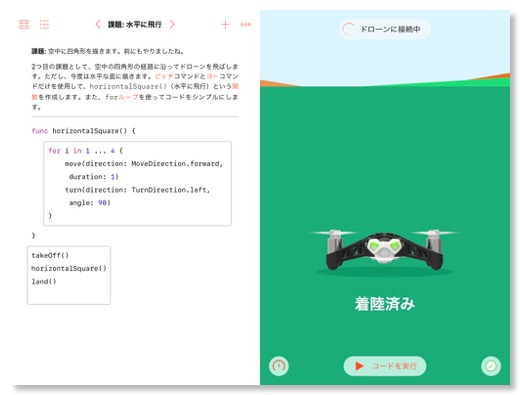
このプログラムの場合は、1秒前進して、90度左旋回するを4回繰り返す、というプログラム。
これを飛ばして見たのが以下の動画。
これをみてもらえればわかるように、角度はまぁまぁあっているが、何秒飛ぶ、というのは、割といい加減。
本来であれば、同じところから飛んだら、同じところに着陸すべきだが、完全にずれている。
どのぐらい飛ぶのかも、飛ばしてみなければわからないし、何かにぶつかる方向にいっても、コントローラーとは接続されていないので、止めようがなく、ぶつかるしかない。
というわけで、遊ぶには、それなりに広いスペースが必要。
また、厳密にプログラムにして、ここをこのルートで、こう飛ばそうと考えても、実際にはその通りには飛ばない。
なんとなく、そういう動きをする、ぐらいに考えておく必要はある。
最新機種のMamboだと、もっと精度がいい、とかあるのかな?
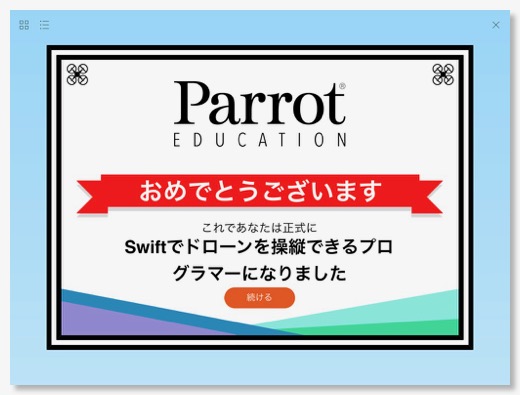
一通りのチュートリアルをクリアすると、このような修了証がもらえる。
ダンスなんかをプログラムするのは、いいのかも。
【国内正規品】Parrot ドローン Mambo+Grabber+Canon ドローン規制対象外200g未満 自動安定ホバリングクアッドコプター PF727071
Swiftの入門である、Swift Playgroundsで、ドローンの飛行をプログラミングできるようになったらしい。
その対応ドローンをみると、Parrot社製のMiniDroneということで、うちのRolling Spiderも対応している。
自分の場合、iPadを持っていて、かつ、MiniDroneを持っているわけなので、ちょっとやってみた。
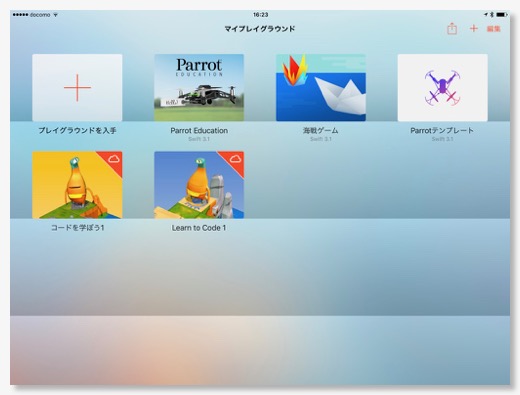
プレイグラウンドにParrot Educationというのがあって、これで、MiniDroneに命令するコマンドを学ぶことができる。
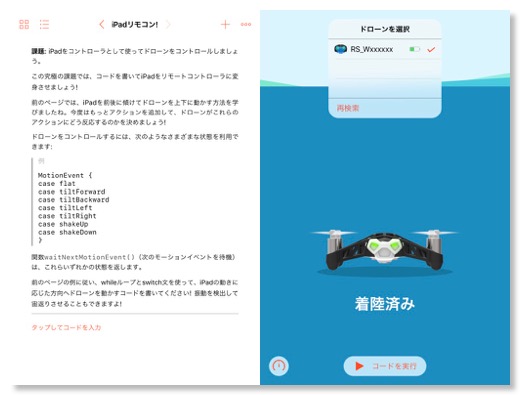
コマンドとしては、離陸、着陸、前進、後退、上昇、下降、回転、宙返り、○秒間停止、などがある。
うちのMiniDroneは、Rolling Spiderなのでダメだが、Mamboだと、玉を発射したり、アームで物をつかんだりできたりする。
右上にドローンと接続することができて、左にコマンドを書いて、右下のコードを実行、を押すとそのプログラムが実行され、プログラム通りにドローンが飛ぶ。
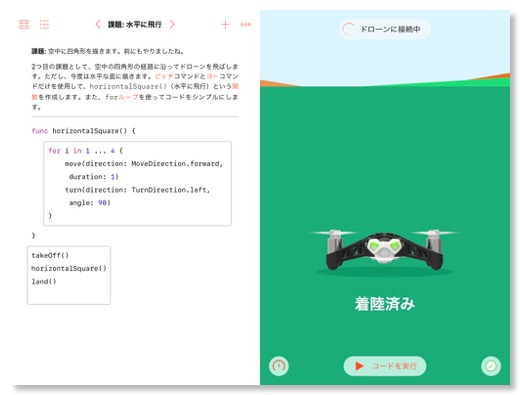
このプログラムの場合は、1秒前進して、90度左旋回するを4回繰り返す、というプログラム。
これを飛ばして見たのが以下の動画。
これをみてもらえればわかるように、角度はまぁまぁあっているが、何秒飛ぶ、というのは、割といい加減。
本来であれば、同じところから飛んだら、同じところに着陸すべきだが、完全にずれている。
どのぐらい飛ぶのかも、飛ばしてみなければわからないし、何かにぶつかる方向にいっても、コントローラーとは接続されていないので、止めようがなく、ぶつかるしかない。
というわけで、遊ぶには、それなりに広いスペースが必要。
また、厳密にプログラムにして、ここをこのルートで、こう飛ばそうと考えても、実際にはその通りには飛ばない。
なんとなく、そういう動きをする、ぐらいに考えておく必要はある。
最新機種のMamboだと、もっと精度がいい、とかあるのかな?
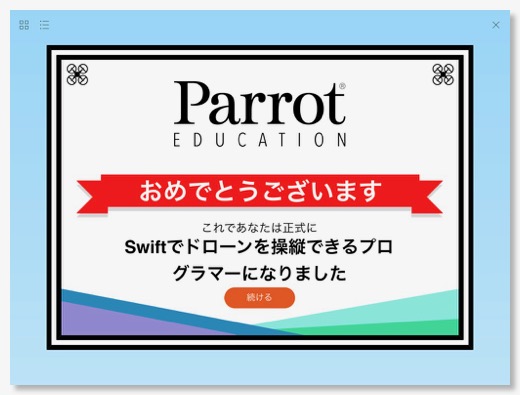
一通りのチュートリアルをクリアすると、このような修了証がもらえる。
ダンスなんかをプログラムするのは、いいのかも。
【国内正規品】Parrot ドローン Mambo+Grabber+Canon ドローン規制対象外200g未満 自動安定ホバリングクアッドコプター PF727071
iPadでPS 4を遊ぶ - DUALSHOCK4 USBワイヤレスアダプター
PS4になってから、Macでもリモートプレイができるようになった。
ただ、椅子に座って、iMacの前でリモートプレイをする、というのは、あんまりシチュエーション的にはないかも。
どうせなら、ソファに座って、テレビとかYouTubeを流しながら、片手間的にiPadで、PS4ができたらな、と。
iPadにPS4の画面を直接映すことはできないが、Macのリモートプレイの画面を映すのであれば、Duet Displayや、Splashtop、VNCなどでできなくはない。
ただこの場合、コントローラーは、USBケーブル接続になっているので、ケーブルを伸ばす必要がある。
Duet Displayを使う場合、遅延は少ないが、有線接続になるので、ケーブルが2本になる、という面倒さがある。
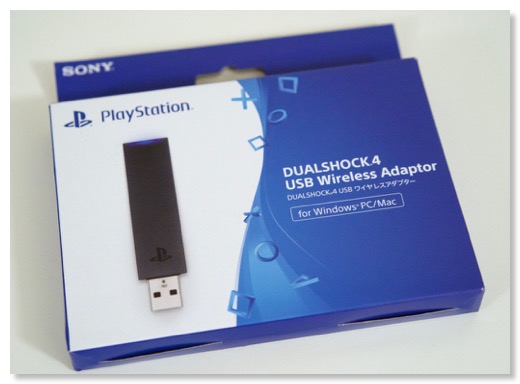
これを解消できるのが、ソニー純正のDUALSHOCK4 USBワイヤレスアダプター。

MacのUSBポートに挿すと、DUALSHOCK4コントローラーとペアリングでき、リモートプレイ中のPS4をほぼ全て同じようにコントロールできる。
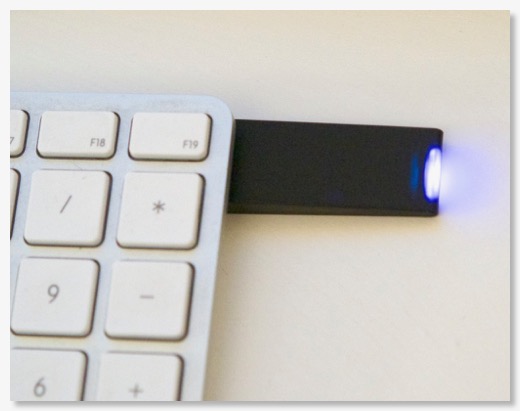
キーボードのUSBポートでも大丈夫だった。
ペアリングは、スティック本体を押し込むとペアリングモードになり、DUALSHOCK4の方のSHAREボタンとPSボタンを長押しでペアリングできる。
音声にも対応していて、Macの音声出力ポートとして、DUALSHOCK4 USB Wireless Adaptorが出てくるので、コントローラーにイヤフォンを足すと、そのまま音が出てくる。Macの音も飛ばせる。

これはSplashtopで、Macの画面をミラーリングでiPadに飛ばしている。
映像も、音声もコントロールも全てワイアレス。遅延は、少しあると思うが、FFXVぐらいなら問題ない。
寝室まで持っていてみたが、これも問題なくプレイできた。
今、GravityDays2もやってみたけど、問題なし。
うちの環境だと、iMacもPS4も有線のEtherケーブルでつながっているので、PS4リモートプレイの画質やフレームレートの設定を最大限にしてもまったく問題なし。
Splashtopもほぼ肉眼でわかる遅延がないので、かなり綺麗な画面でiPadでプレイできる。
Macと一台しかないDUALSHOCK4をペアリングしてしまうと、PS4の起動ができないのだけど、使っていないPlaystation MoveのPSボタンを押すことで、ワイアレス起動もできた。
これで、家族がテレビを使っていても、割と気軽にWii Uライクに遊べるようになった。
DUALSHOCK 4 USBワイヤレスアダプター
ただ、椅子に座って、iMacの前でリモートプレイをする、というのは、あんまりシチュエーション的にはないかも。
どうせなら、ソファに座って、テレビとかYouTubeを流しながら、片手間的にiPadで、PS4ができたらな、と。
iPadにPS4の画面を直接映すことはできないが、Macのリモートプレイの画面を映すのであれば、Duet Displayや、Splashtop、VNCなどでできなくはない。
ただこの場合、コントローラーは、USBケーブル接続になっているので、ケーブルを伸ばす必要がある。
Duet Displayを使う場合、遅延は少ないが、有線接続になるので、ケーブルが2本になる、という面倒さがある。
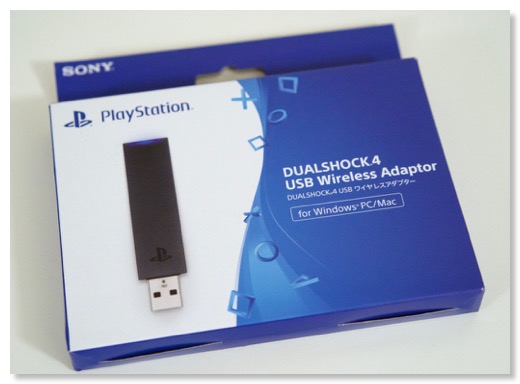
これを解消できるのが、ソニー純正のDUALSHOCK4 USBワイヤレスアダプター。

MacのUSBポートに挿すと、DUALSHOCK4コントローラーとペアリングでき、リモートプレイ中のPS4をほぼ全て同じようにコントロールできる。
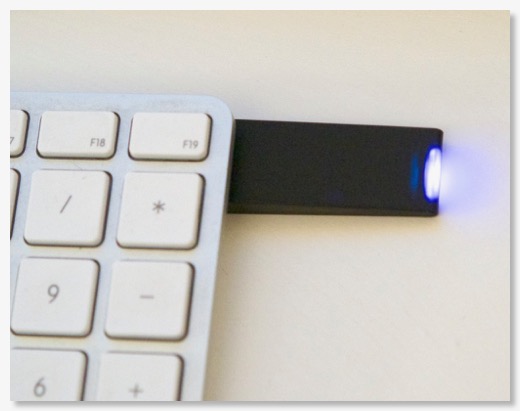
キーボードのUSBポートでも大丈夫だった。
ペアリングは、スティック本体を押し込むとペアリングモードになり、DUALSHOCK4の方のSHAREボタンとPSボタンを長押しでペアリングできる。
音声にも対応していて、Macの音声出力ポートとして、DUALSHOCK4 USB Wireless Adaptorが出てくるので、コントローラーにイヤフォンを足すと、そのまま音が出てくる。Macの音も飛ばせる。

これはSplashtopで、Macの画面をミラーリングでiPadに飛ばしている。
映像も、音声もコントロールも全てワイアレス。遅延は、少しあると思うが、FFXVぐらいなら問題ない。
寝室まで持っていてみたが、これも問題なくプレイできた。
今、GravityDays2もやってみたけど、問題なし。
うちの環境だと、iMacもPS4も有線のEtherケーブルでつながっているので、PS4リモートプレイの画質やフレームレートの設定を最大限にしてもまったく問題なし。
Splashtopもほぼ肉眼でわかる遅延がないので、かなり綺麗な画面でiPadでプレイできる。
Macと一台しかないDUALSHOCK4をペアリングしてしまうと、PS4の起動ができないのだけど、使っていないPlaystation MoveのPSボタンを押すことで、ワイアレス起動もできた。
これで、家族がテレビを使っていても、割と気軽にWii Uライクに遊べるようになった。
DUALSHOCK 4 USBワイヤレスアダプター
HORIPAD Ultimateを修理に出す
2017/07/22 16:15 カテゴリ:Drone
去年、Apple Storeで買ったゲームパッド HORIPAD Ultimateだが、右のスティックの調子が悪かった。
振るとカラカラ音がする。
注文しているDJI Sparkがくるまでに、ミニドローンで練習しようとしていたのに。
買い直すのか、専用のパッドを買おうかと考えていたが、ミニドローン専用のパッドは、第一世代の機体には対応していないらしい。
購入時期を見ていたら、まだ1年経っていないので、保証期間中かも。
Apple Storeで買った時に、レシートを貰わなかったみたいで、購入証明がつけられなかったが、メーカーの修理受付に送ってみた。
そうしたら、数日で戻ってきた。
あまりに早いので、てっきり、やはり修理できません、ってことかな、と思っていたら、ちゃんと無償で修理してくれていた。よかった。
振るとカラカラ音がする。
注文しているDJI Sparkがくるまでに、ミニドローンで練習しようとしていたのに。
買い直すのか、専用のパッドを買おうかと考えていたが、ミニドローン専用のパッドは、第一世代の機体には対応していないらしい。
購入時期を見ていたら、まだ1年経っていないので、保証期間中かも。
Apple Storeで買った時に、レシートを貰わなかったみたいで、購入証明がつけられなかったが、メーカーの修理受付に送ってみた。
そうしたら、数日で戻ってきた。
あまりに早いので、てっきり、やはり修理できません、ってことかな、と思っていたら、ちゃんと無償で修理してくれていた。よかった。
フィットネス系アプリ:運動編
2017/07/22 14:11 カテゴリ:iPhone & mobile phone | Smart Watch
自転車を再開した当初、体重が落ちる気配がなかったので、自転車以外の運動も追加することにした。
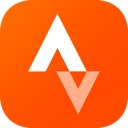
ちょうど、何かでRuntasticのResultsという、自重トレーニングのアプリを見つけたので、試してみると良さそうだったので、それからずっと使っている。
Runtasticのアプリは結構入れているのだけど、AppleのヘルスケアやApple Watchに対応してるのはいい点。
ただ、スクワットや腕立て、腹筋のアプリも使っていたが、メニュー通りの運動をこなしていくと、そのうち、絶対できないような回数にまで跳ね上がって、そんなにできるかい!と、断念してしまうことが、多々あった。
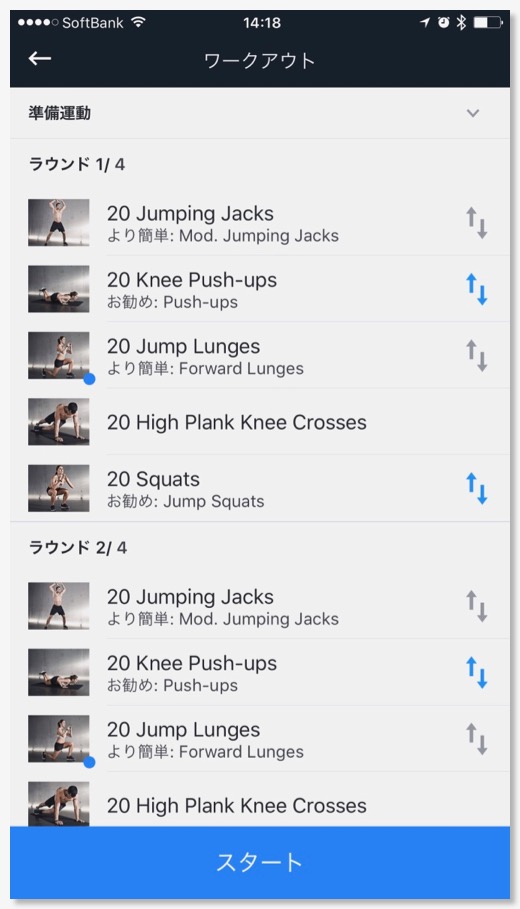
その点、Resultsは、最初にどの程度の運動ができるかを把握して、そこからある程度の負荷のメニューを提案してくれるので、まだ続けられている。
ただ、少し、なんとかできたよ、と調子に乗ると、容赦なく負荷を上げてくるので、もうダメっす、つらいっす、と訴え続けなくてはいけない。多少はマシになる。
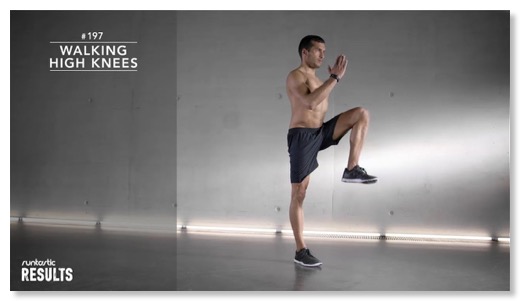
それぞれの運動メニューは、動画で解説がでるので、何をどうやるのかは、あまり迷うことはない。
今は、4-5個のメニューで、4-5セット、だいたい20分ぐらいを週3回、火木と土日のいずれかでやっている。
3セット目で汗だく、全部終わるとヘトヘト、ぐらい。最近は、辛いメニューになってきたので、憂鬱でもあるが、なんとか7週までは来た。
あと、Resultsのいいところは、ウォーミングアップとクールダウンも案内してくれるところ。メニューは1通りしかないが、
AppleWatchは、次のメニューに進む時に、手元で操作できることと、Apple Watchのワークアウトとしてもカウントされて、アクティビティに反映される。
筋トレ成果の写真、というのもあって、最初のころの肉のつき具合の写真と、現在の写真を比較しやすくなっている。やはり見た目に変化があるのは、モチベーションを保つのには効く。
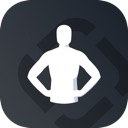
自重トレーニング以外にも、ジョギングも取り入れた。
奥さんもランニングを再開したい、というので、ソールをカスタムして、新しいシューズをプレゼントしたのだけど、自分のシューズを一緒にカスタム新調した。
一つは、ロードバイクは、雨が降ると乗れないので梅雨時期、運動できない、となると、体重が戻ってしまう。ジョギングだと、近所の公園で、路面が濡れていても、夕暮れでも、小雨ぐらいでも、走ることはできる。
公園までの行き帰りは、Runtasticのウォーキングで記録して、周回コースでは、Stravaのランニングで記録。以前の記録と比較できるのがいい。
あんまり、やりすぎても、ライドに影響するのでだいたい1-2kmぐらい。
ロードバイクは、運動として、振動が足りずに骨の強度が不足するという話しも見かけたので、多少走るのは悪いことではないだろう。
Runtastic Results 自重トレーニング パーソナルトレーナー - runtastic
Strava GPS ランニング&サイクリング - Strava, Inc.
フィットネス系アプリ:ロードバイク編
自分の場合、メインの運動はロードバイク。つい最近始めた気がするが、もう5年目になる。ようやく中級者の領域、ぐらいか。
この冬は、ムスメの塾の送り迎えなどがあって、なかなか自転車に乗れてなかった。
4月になって、色々と一段落したので、徐々に自転車に乗るようにしたけど、体力も落ちているので、 最初はそれほど距離も稼げない。
まずは、距離を少しづつ伸ばしてきて、7月でようやく80kmまで来た。
今年は、ツールド東北の100kmにエントリーできたので、夏までにはあと20km伸ばさないといけない。

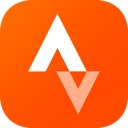
サイコンアプリは、Runtastic RoadBikeとStravaを併用しているが、走行中のケイデンス、心拍などのモニタは、Runtastic、走行全体や区間のタイムなどの振り返りはStravaという役割分担。
RuntasticのRoadbikeが、Apple Watchの心拍に対応してくれれば、心拍計をつけなくてよくなるので、期待していたのだけど、一向にApple Watch対応しない。
Runtasticの無印は、AppleWatchの心拍計に対応しているが、こちらを使うとケイデンスがわからない。
走行中にApple Watchはみられないので、優先度が低いのかも。
Stravaが、AppleWatchに対応して、いつかのバージョンアップから、iPhoneとの連携ではなく、Apple Watch単体で動くようになったので、iPhoneでRuntastic、Apple WatchでStravaを動かしている。
自転車はほとんど一人で走ることばかりだけど、Stravaは、職場の人と繋がっていて、記録上で、やりとりできるのが面白い。○○さん、今日鎌倉の方、走りにいったのか、とか、100km走ったのか、というのもあるし、ある特定の区間のタイムを比較できるので、さすがあの人は早いなとか、〇〇さんに僅差で勝てた、なんかもできる。多摩サイなんかだと、色々なところに住んでいる人も走っているので、比較しやすい。
Stravaは、有料会員も試してみたいが、今は、Runtasticの方の有料になったので、一段落したら、入ってみようかな。
Runtastic Road Bike PRO ロードバイク記録用サイコンアプリ - runtastic
Strava GPS ランニング&サイクリング - Strava, Inc.
この冬は、ムスメの塾の送り迎えなどがあって、なかなか自転車に乗れてなかった。
4月になって、色々と一段落したので、徐々に自転車に乗るようにしたけど、体力も落ちているので、 最初はそれほど距離も稼げない。
まずは、距離を少しづつ伸ばしてきて、7月でようやく80kmまで来た。
今年は、ツールド東北の100kmにエントリーできたので、夏までにはあと20km伸ばさないといけない。

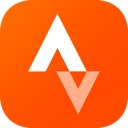
サイコンアプリは、Runtastic RoadBikeとStravaを併用しているが、走行中のケイデンス、心拍などのモニタは、Runtastic、走行全体や区間のタイムなどの振り返りはStravaという役割分担。
RuntasticのRoadbikeが、Apple Watchの心拍に対応してくれれば、心拍計をつけなくてよくなるので、期待していたのだけど、一向にApple Watch対応しない。
Runtasticの無印は、AppleWatchの心拍計に対応しているが、こちらを使うとケイデンスがわからない。
走行中にApple Watchはみられないので、優先度が低いのかも。
Stravaが、AppleWatchに対応して、いつかのバージョンアップから、iPhoneとの連携ではなく、Apple Watch単体で動くようになったので、iPhoneでRuntastic、Apple WatchでStravaを動かしている。
自転車はほとんど一人で走ることばかりだけど、Stravaは、職場の人と繋がっていて、記録上で、やりとりできるのが面白い。○○さん、今日鎌倉の方、走りにいったのか、とか、100km走ったのか、というのもあるし、ある特定の区間のタイムを比較できるので、さすがあの人は早いなとか、〇〇さんに僅差で勝てた、なんかもできる。多摩サイなんかだと、色々なところに住んでいる人も走っているので、比較しやすい。
Stravaは、有料会員も試してみたいが、今は、Runtasticの方の有料になったので、一段落したら、入ってみようかな。
Runtastic Road Bike PRO ロードバイク記録用サイコンアプリ - runtastic
Strava GPS ランニング&サイクリング - Strava, Inc.
iPadでApple Pencilを持ち歩くホルダー - Jisoncase Apple Pencil ケース
2017/07/16 11:38 カテゴリ:iPad
iPad Proと一緒に、Apple Pencilを持ち歩くのは、なかなか工夫が必要なのだが、先日、こちらのYouTuberの方が、良さげなホルダーを紹介されていたので、値段もそれほど高くないので、自分でも買ってみた。


ホルダーは革っぽい素材。バンドはゴムで伸びる。一応、9.7から12.9まで対応。

Smart Keyboardにつけてみた。写真ではペンの頭が飛び出ているが、取り付け位置を下側にすれば、飛びださなくすることは可能。

真ん中位置にセットしているのは、実際にSmart Keyboadを使う際に、机面や本体と干渉しない位置だから。
Smart Coverは、内側のマイクロファイバー側が外に出るが、Smart Keyboardは、外側が出るので、ここにセットするのがベスト。
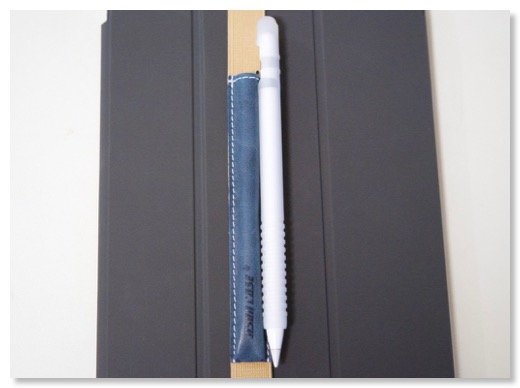
自分の場合は、Apple Pencinにシリコンケースもつけているので、併用しようとすると、こういう形になってしまう。
ホルダーの中には、別のペンを入れてもいいかもしれない。

ブルーを買ったのは、Smart Coverに合わせるため。色味は結構違う。
そもそも自分のSmart Coverは、革ではない素材の方(何素材だったっけ?)なので、色味は合わないのだろう。
革カバーは以前に使っていたが、重いので、iPadには軽い方の素材がいい。
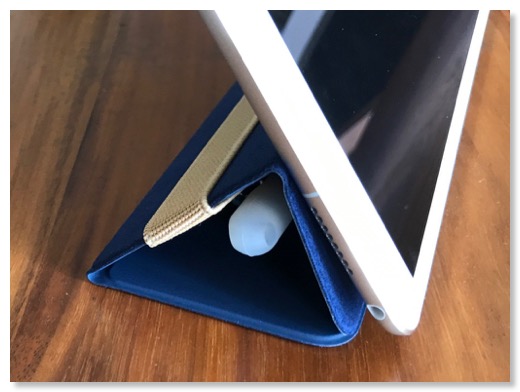
買ってみた。Smart Coverの方は、ホルダーを外側に出すと、内側に入る。
なので、真ん中のパネルだけではなく、どのパネルにつけてもいい。
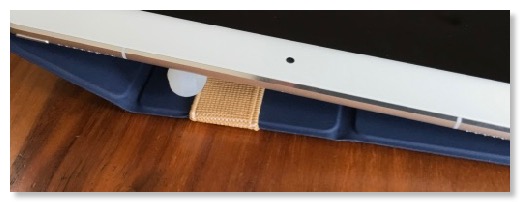
スタンドモードだと、そうでもないが、折り返して使うと、こんな状態になって使いにくい。この場合だと、端のパネルだと使いにくそうなので、やはりSmart Coverでも、真ん中のパネルにつけるのが正解かもしれない。
自分の場合は、Apple Pencilにクリップもつけているので、Smart Coverは、クリップで運用して、このホルダーはSmartKeyboardにつけて、ペンもキーボードも使いたい時の運搬方法、ということでいいかもしれない。だったら、ブラックにしておけばよかったな。
Jisoncase Apple Pencil ケース
フィットネス系アプリでダイエット2017 概要編
2017/07/08 10:08 カテゴリ:iPhone & mobile phone | Smart Watch
ダイエットしてますか!
前の冬時期は、あまり自転車に乗れずにいたら、人生最大級にやばいかも、というぐらいに太ってしまった。
春になって落ち着いてきたので、少しは気をつけようと、思ったものの、思ってるだけでは、変化は起きない。
自転車を始めた頃は、一回絞り込むことはできたものの、その後は、徐々にリバンド。ゴールデンウィークで時間があったので、一念発起しスイッチを入れて、減量に取り組むことにした。
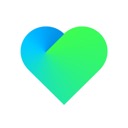
減量するには、運動と食事、となると思うが、まずは体重を計る環境を用意。これが、前に書いた、Withings Body Cardioの導入。
最近、アプリがNokia版になって、微妙に使いにくくなった気がする。

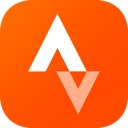
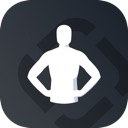
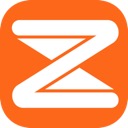

運動は、以前から使っているRuntastic RoadbikeとStravaに加えて、自重トレーニングアプリのRuntastic Resultsを導入。あとは、最近はZwiftも試している。ポケモンGoも活用しているかな。
もちろん、Apple Watchも最大限活用する。
アクティビティ、ワークアウトといった、標準アプリはもちろんのこと、上にあげた運動用のアプリは全て、Apple Watchのアプリも併用している。

食事は、基本的に記録していくことだけど、前はMyFitness Palを使っていたが、国産のあすけんにした。
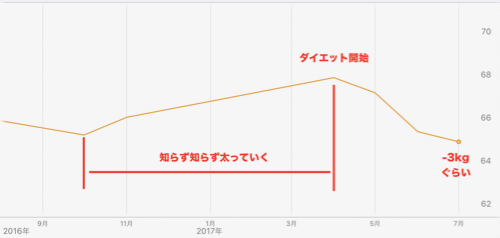
まだ、途中経過だが、開始して3ヶ月ぐらいで、3kgぐらいの減量に成功。
最初の一週間ぐらいは、なかなか体重が落ちずに、逆に増えたりして、どうしようかと思ったけど、そこからは割と順調。
ここのところは、減りのペースが落ちたかもしれないが、まだ落ちてはいる。
Nokia Health Mate - Nokia Apps Distribution LLC
Runtastic Road Bike PRO ロードバイク記録用サイコンアプリ - runtastic
Strava GPS ランニング&サイクリング - Strava, Inc.
Runtastic Results 自重トレーニング パーソナルトレーナー - runtastic
Zwift - Zwift, Inc
Pokémon GO - Niantic, Inc.
あすけんダイエット-ダイエットのための体重記録とカロリー管理アプリ - WIT CO., LTD.
前の冬時期は、あまり自転車に乗れずにいたら、人生最大級にやばいかも、というぐらいに太ってしまった。
春になって落ち着いてきたので、少しは気をつけようと、思ったものの、思ってるだけでは、変化は起きない。
自転車を始めた頃は、一回絞り込むことはできたものの、その後は、徐々にリバンド。ゴールデンウィークで時間があったので、一念発起しスイッチを入れて、減量に取り組むことにした。
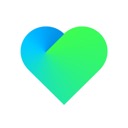
減量するには、運動と食事、となると思うが、まずは体重を計る環境を用意。これが、前に書いた、Withings Body Cardioの導入。
最近、アプリがNokia版になって、微妙に使いにくくなった気がする。

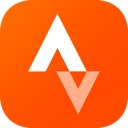
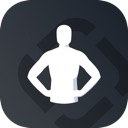
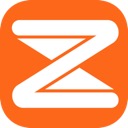

運動は、以前から使っているRuntastic RoadbikeとStravaに加えて、自重トレーニングアプリのRuntastic Resultsを導入。あとは、最近はZwiftも試している。ポケモンGoも活用しているかな。
もちろん、Apple Watchも最大限活用する。
アクティビティ、ワークアウトといった、標準アプリはもちろんのこと、上にあげた運動用のアプリは全て、Apple Watchのアプリも併用している。

食事は、基本的に記録していくことだけど、前はMyFitness Palを使っていたが、国産のあすけんにした。
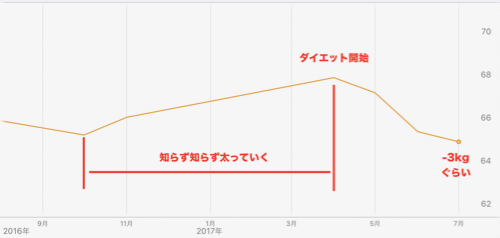
まだ、途中経過だが、開始して3ヶ月ぐらいで、3kgぐらいの減量に成功。
最初の一週間ぐらいは、なかなか体重が落ちずに、逆に増えたりして、どうしようかと思ったけど、そこからは割と順調。
ここのところは、減りのペースが落ちたかもしれないが、まだ落ちてはいる。
Nokia Health Mate - Nokia Apps Distribution LLC
Runtastic Road Bike PRO ロードバイク記録用サイコンアプリ - runtastic
Strava GPS ランニング&サイクリング - Strava, Inc.
Runtastic Results 自重トレーニング パーソナルトレーナー - runtastic
Zwift - Zwift, Inc
Pokémon GO - Niantic, Inc.
あすけんダイエット-ダイエットのための体重記録とカロリー管理アプリ - WIT CO., LTD.
iPad Pro 10.5で、Smart Keyboard JISを使う
2017/07/08 09:54 カテゴリ:iPad

2代目iPad Pro 10.5と一緒に、Smart Keyboardの10.5対応版も買ったのだが、これはかなり良いもの。
元々、12.9から10.5に乗り換えようと思ったのも、新発売されたJISキーボードを12.9用に買い足すぐらいなら、ついでに本体も変えるか、というのが発端になっている。
打鍵感は、ほぼ12.9とほぼ同じだと思う。

キーの幅は、心持ち小さい。だけど、タイプするのに、困るということはほとんどない。
右側の使用頻度の低いキーは、半分ぐらいの幅になっているのが功を奏している。

あとは、やはりかな、英数キーとエンターが素晴らしい。ノートPCとそれほど差がなく、打ちたい通りの文章が打てる。
切り替えのウザさもないし、英語キーボードでよくあった誤確定が、本当に少ない。
今、この文章も、SmartKeyboard JISで打っているし、仕事でも使ってみたが、これで全く問題なくタイプできた。
この小ささ、軽さで、ちゃんとタイプできる、というのは、ノートPCにはない世界。
iPad Pro 10.5を使い始める
2017/07/05 23:09 カテゴリ:iPad
購入してきたiPad Pro 10.5だが、まずはセットアップ。
セットアップと言っても、12.9のバックアップから復元するだけで、ほぼ今まで通りに使える。

久しぶりのiPad10インチサイズ。
iPadシリーズは、最初は10インチぐらいのサイズしかなく、自分の場合は、初代からiPad3までは、この10インチぐらいのサイズを使っていた。
そのうち、Miniが出たので乗り換え、そこからはminiが2台続いた。
で、iPhoneがPlusサイズになったので、その後は、12.9のProにした。
ということは、今回の10.5インチで、7台目のiPadになるのかな。
12.9インチを1年半使っていたので、持ってみると、10.5は小さく見える。
しかし、実際に使っている間は、それほど、あぁ小さい、とは思わない。画面の内容に集中しているときには、気にならない差なのかも。
唯一、マンガは、やはりコマの大きさだったり、見開きにしたりすると、大きい方が良かったとは、思う。
ただ、画面の大きさが気になるのはそれぐらい。

外観的な違いは、セルラーのアンテナ部分とカメラの出っ張り。
カメラの出っ張りは、気にはなるが、軽さを優先して、特に保護などは考えていない。
中身の話しでは、2代目のiPad Proになって、画面の書き換え、リフレッシュレート120Hzになったが、意識しないと気がつかない。
Apple Pencilも、店頭では試せなかったので、買ってから初めて試してみたが、少なくとも自分にとっては、気がつかないレベル。
これは、CPU速度アップも同じ。画面の明るさ、色域、反射も、残念ながらそれほど気づくものではない。
ストレージも256GBになったので、2倍になったが、128GBの頃から、半分しか使えていなかったので、あまりそこに個人的な意味はない。
つまり自分にとって、新型旧型の差はほとんどなく、単にサイズが小さく、軽くするためだけに、買い換えた、と言っても過言ではない。
まぁ、それは元から分かっていたことなので、再確認しただけかな。
ただ、そのサイズ、重さが変わったことは、かなり大きい。

カバンのサイズも小さくできる。
今まで、入らなかったショルダーバッグにも入るようになった。
カメラバッグにも入れやすい。
また、今までは、Smart Keyboadを一緒に持ち歩くと、1kgを超えてしまうので、Smart Keyboardは、必ず使う、という時でないときは、家に置いていくことが多かった。
これからは、カバンには常に入れておいて、出先でも必要に応じて付け替えられる。
カバンから取り出しやすくもなった。A4サイズだと、幅が広く、引っかかるので、電車の中でも出すのが面倒になることが多かったが、10.5はほぼB5サイズなので、ノート感覚で取り出せる。
また、電車の中では片手で保持してタイプ、というのが、自分の使い方で多かったのだが
12.9では、重くてそれができなかった。これも復活できる。
つまりは、機動性がかなり増した。
前にも書いた気がするが、コンピュータそのものは進化しなくても、コンピュータを使う場面が増えると、それだけで、楽になる機会や、役立ちは増えるので、機動性はコンピュータに必要な要素だと言える。
セットアップと言っても、12.9のバックアップから復元するだけで、ほぼ今まで通りに使える。

久しぶりのiPad10インチサイズ。
iPadシリーズは、最初は10インチぐらいのサイズしかなく、自分の場合は、初代からiPad3までは、この10インチぐらいのサイズを使っていた。
そのうち、Miniが出たので乗り換え、そこからはminiが2台続いた。
で、iPhoneがPlusサイズになったので、その後は、12.9のProにした。
ということは、今回の10.5インチで、7台目のiPadになるのかな。
12.9インチを1年半使っていたので、持ってみると、10.5は小さく見える。
しかし、実際に使っている間は、それほど、あぁ小さい、とは思わない。画面の内容に集中しているときには、気にならない差なのかも。
唯一、マンガは、やはりコマの大きさだったり、見開きにしたりすると、大きい方が良かったとは、思う。
ただ、画面の大きさが気になるのはそれぐらい。

外観的な違いは、セルラーのアンテナ部分とカメラの出っ張り。
カメラの出っ張りは、気にはなるが、軽さを優先して、特に保護などは考えていない。
中身の話しでは、2代目のiPad Proになって、画面の書き換え、リフレッシュレート120Hzになったが、意識しないと気がつかない。
Apple Pencilも、店頭では試せなかったので、買ってから初めて試してみたが、少なくとも自分にとっては、気がつかないレベル。
これは、CPU速度アップも同じ。画面の明るさ、色域、反射も、残念ながらそれほど気づくものではない。
ストレージも256GBになったので、2倍になったが、128GBの頃から、半分しか使えていなかったので、あまりそこに個人的な意味はない。
つまり自分にとって、新型旧型の差はほとんどなく、単にサイズが小さく、軽くするためだけに、買い換えた、と言っても過言ではない。
まぁ、それは元から分かっていたことなので、再確認しただけかな。
ただ、そのサイズ、重さが変わったことは、かなり大きい。

カバンのサイズも小さくできる。
今まで、入らなかったショルダーバッグにも入るようになった。
カメラバッグにも入れやすい。
また、今までは、Smart Keyboadを一緒に持ち歩くと、1kgを超えてしまうので、Smart Keyboardは、必ず使う、という時でないときは、家に置いていくことが多かった。
これからは、カバンには常に入れておいて、出先でも必要に応じて付け替えられる。
カバンから取り出しやすくもなった。A4サイズだと、幅が広く、引っかかるので、電車の中でも出すのが面倒になることが多かったが、10.5はほぼB5サイズなので、ノート感覚で取り出せる。
また、電車の中では片手で保持してタイプ、というのが、自分の使い方で多かったのだが
12.9では、重くてそれができなかった。これも復活できる。
つまりは、機動性がかなり増した。
前にも書いた気がするが、コンピュータそのものは進化しなくても、コンピュータを使う場面が増えると、それだけで、楽になる機会や、役立ちは増えるので、機動性はコンピュータに必要な要素だと言える。


